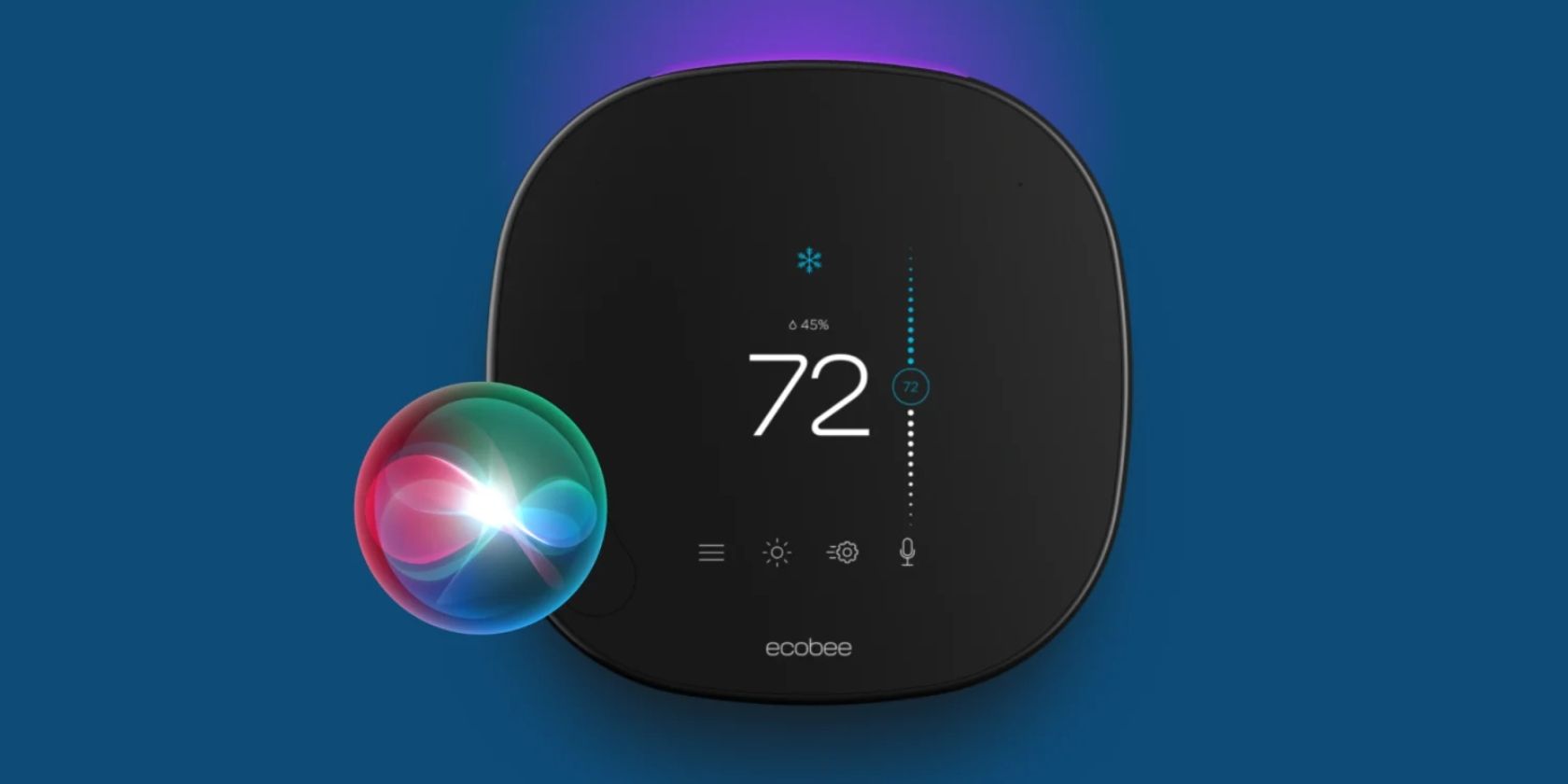تنها در چند مرحله ترموستات هوشمند خود را به یک بلندگوی هوشمند اپل تبدیل کنید.
اگر ترموستات هوشمند Ecobee در خانه خود دارید، از قبل میدانید که چگونه به لطف برنامه و کنترلهای صوتی راحت، مدیریت گرمایش و هوای خانه را آسان میکند. اما آیا می دانستید که می توانید از ترموستات خود به عنوان یک بلندگوی هوشمند نیز مانند هوم پاد استفاده کنید؟
با چند ضربه ساده، میتوانید سیری را روی ترموستات خود قرار دهید و از آن در کنار سایر بلندگوهای خانه خود از طریق AirPlay 2 استفاده کنید. این راهنما به شما نشان میدهد که به چه چیزی نیاز دارید، هر ویژگی چگونه کار میکند و چگونه آنها را تنظیم کنید.
سیری چگونه با ترموستات شما کار می کند
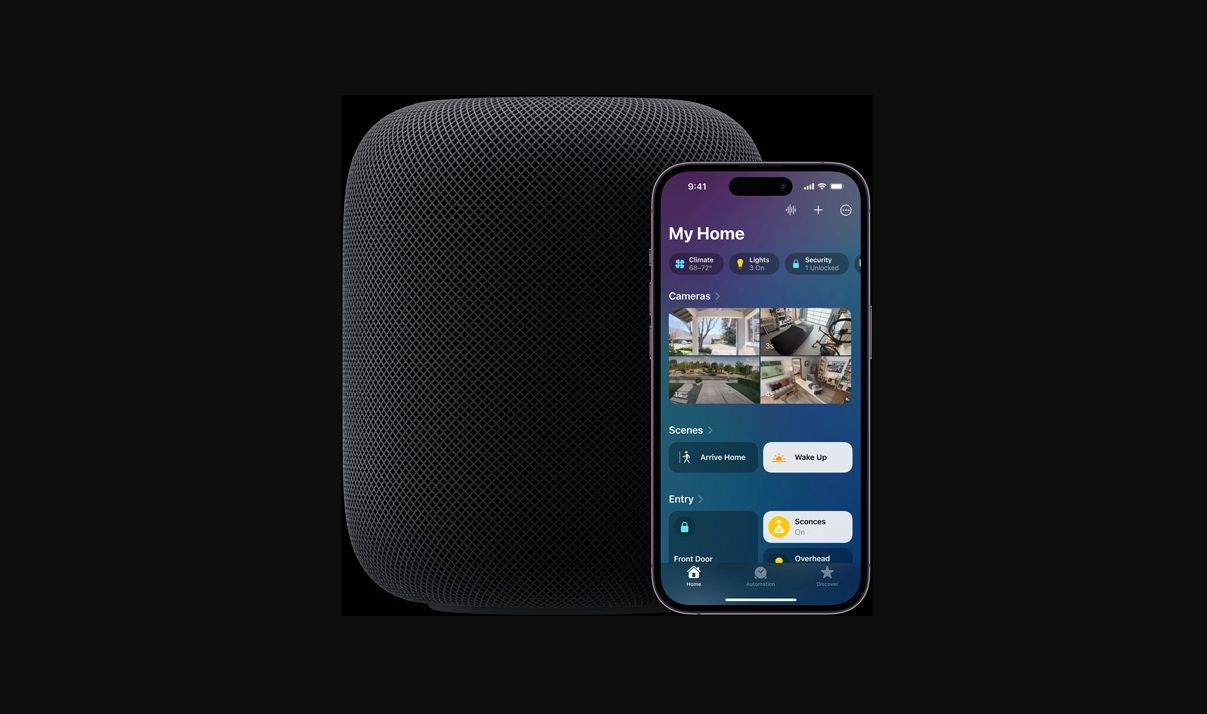
در حالی که Ecobee سالها قابلیتهای صوتی الکسا را در نظر گرفته است، ادغام سیری فراتر از گوش دادن و ارسال پاسخ است. هنگامی که عبارت جادویی “Hey Siri” را می گویید، میکروفون Ecobee شما درخواست را دریافت می کند، درست مانند کاری که برای الکسا انجام می دهد.
با این حال، به جای پردازش فرمان، ترموستات Ecobee شما آن را به یک اپل هوم پاد مجاور هدایت می کند تا کارهای سنگین را انجام دهد. هنگامی که HomePod پاسخی را فرموله کرد، آن را به ترموستات شما ارسال می کند، جایی که آن را از طریق بلندگوی آنبرد پخش می کند. این فرآیند تضمین میکند که پاسخهای Siri سازگار هستند و از حریم خصوصی شما محافظت میکند زیرا نیاز به عبور از سرور شخص ثالث را دور میزند.
آخرین نکته ای که باید به آن توجه کنید این است که ترموستات Ecobee شما می تواند تنها یک دستیار صوتی را در یک زمان اجرا کند، بنابراین برای اضافه کردن سیری باید الکسا را غیرفعال کنید. البته، اگر چندین دستیار صوتی را در خانه خود اجرا کنید، همیشه می توانید ترموستات خود را از طریق الکسا یا سیری از طریق سایر بلندگوهای هوشمند کنترل کنید. همچنین مطمئن شوید که چند چیز را که احتمالاً نمی دانستید سیری می تواند انجام دهد را بیابید.
آنچه شما نیاز دارید

همانطور که قبلاً ذکر شد، ادغام سیری به ترموستات Ecobee با بلندگوها و میکروفن داخلی نیاز دارد. مدلهای سازگار عبارتند از Ecobee Smart Thermostat Premium و Smart Thermostat قبلی. متأسفانه، در حالی که دارای سخت افزار مناسب است، ترموستات قدیمی Ecobee 4 با سیری ناسازگار است.
همچنین به یک اپل هوم پاد با iOS 15 یا جدیدتر در خانه خود نیاز دارید. همه مدلهای HomePod پشتیبانی میشوند، و داشتن یک مورد نیاز هاب HomeKit را نیز بررسی میکند، زیرا پس از راهاندازی اولیه باید به عنوان یکی از آنها عمل کند. در نهایت، اگر یک مدل Ecobee Smart Thermostat را راهاندازی کنید، به آخرین نسخه برنامه Ecobee و iOS 15 یا جدیدتر روی آیفون خود نیاز دارید.
1. سیری را روی ترموستات خود فعال کنید
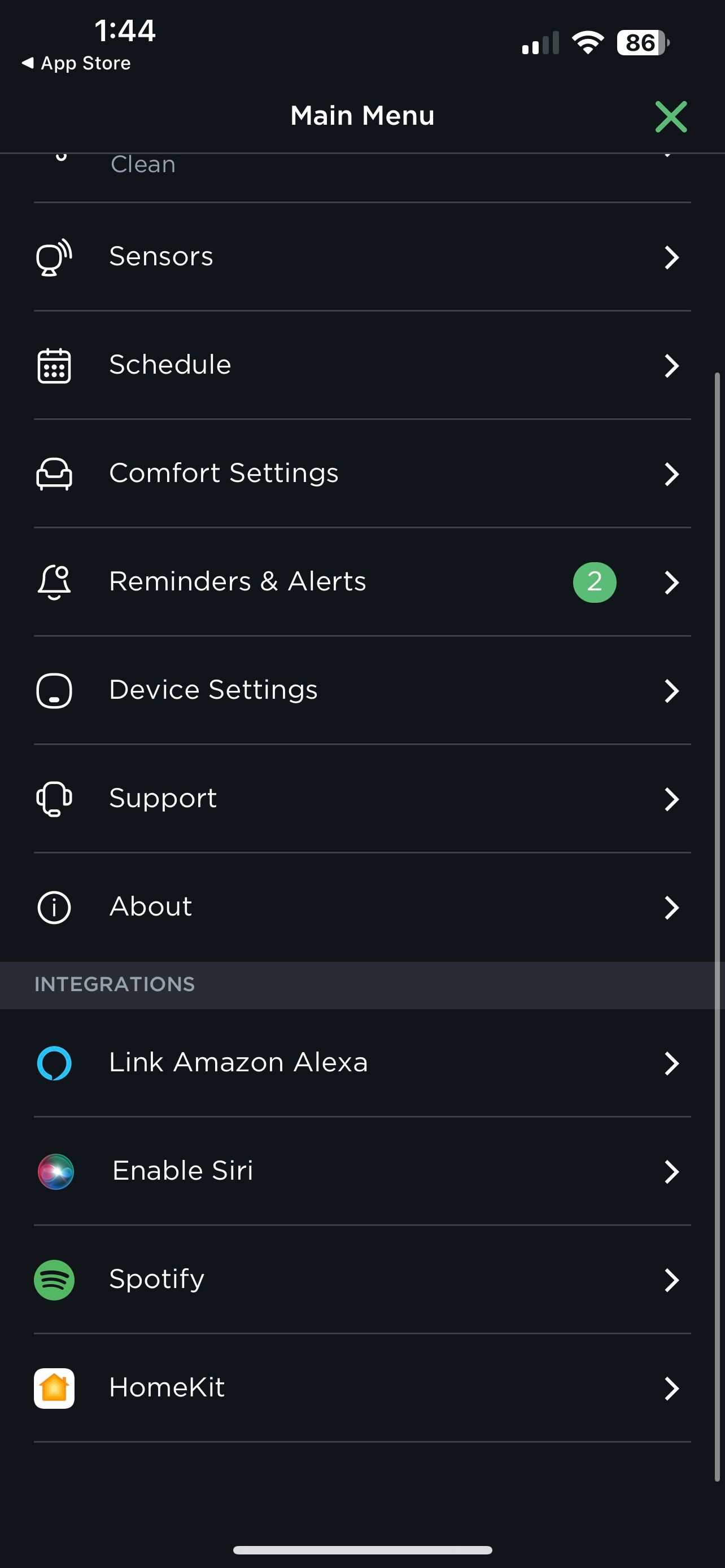
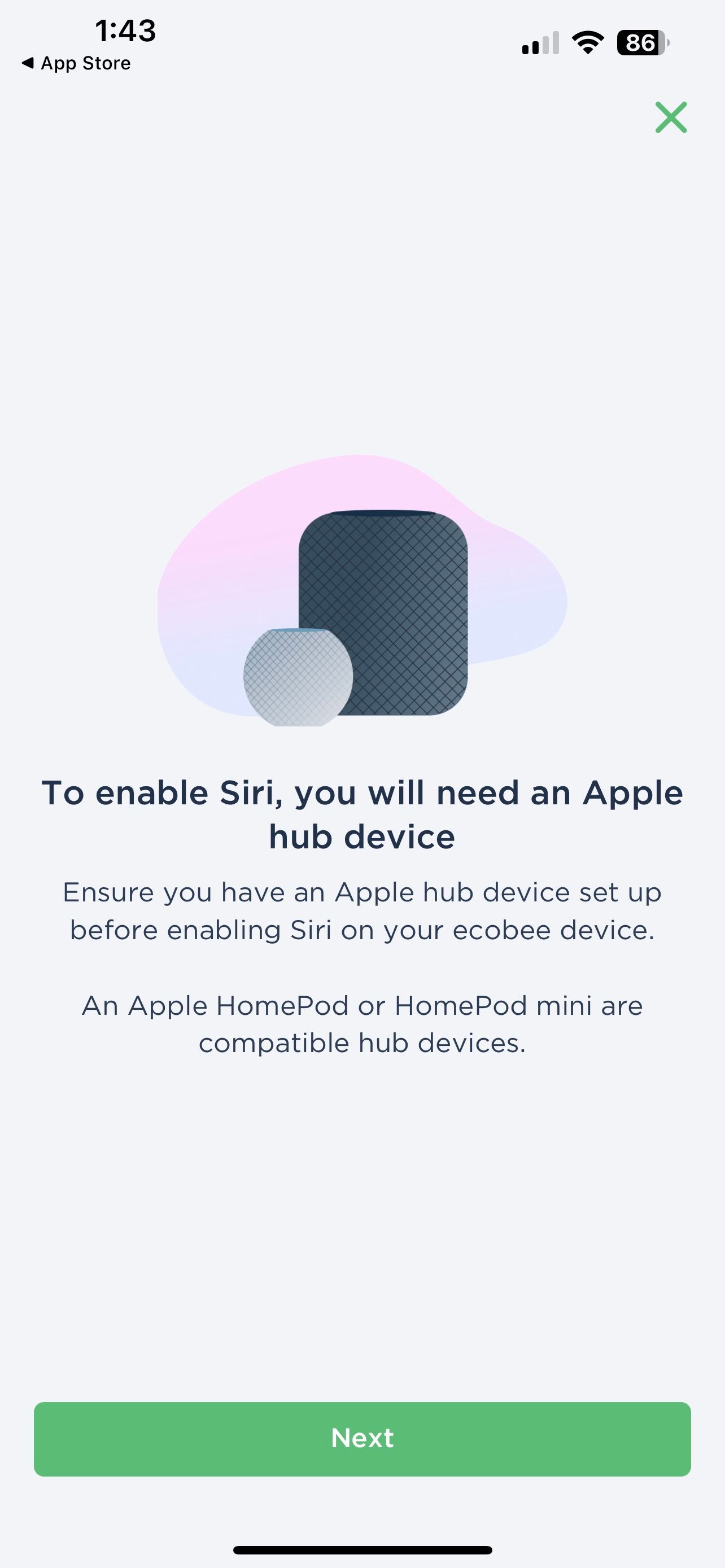
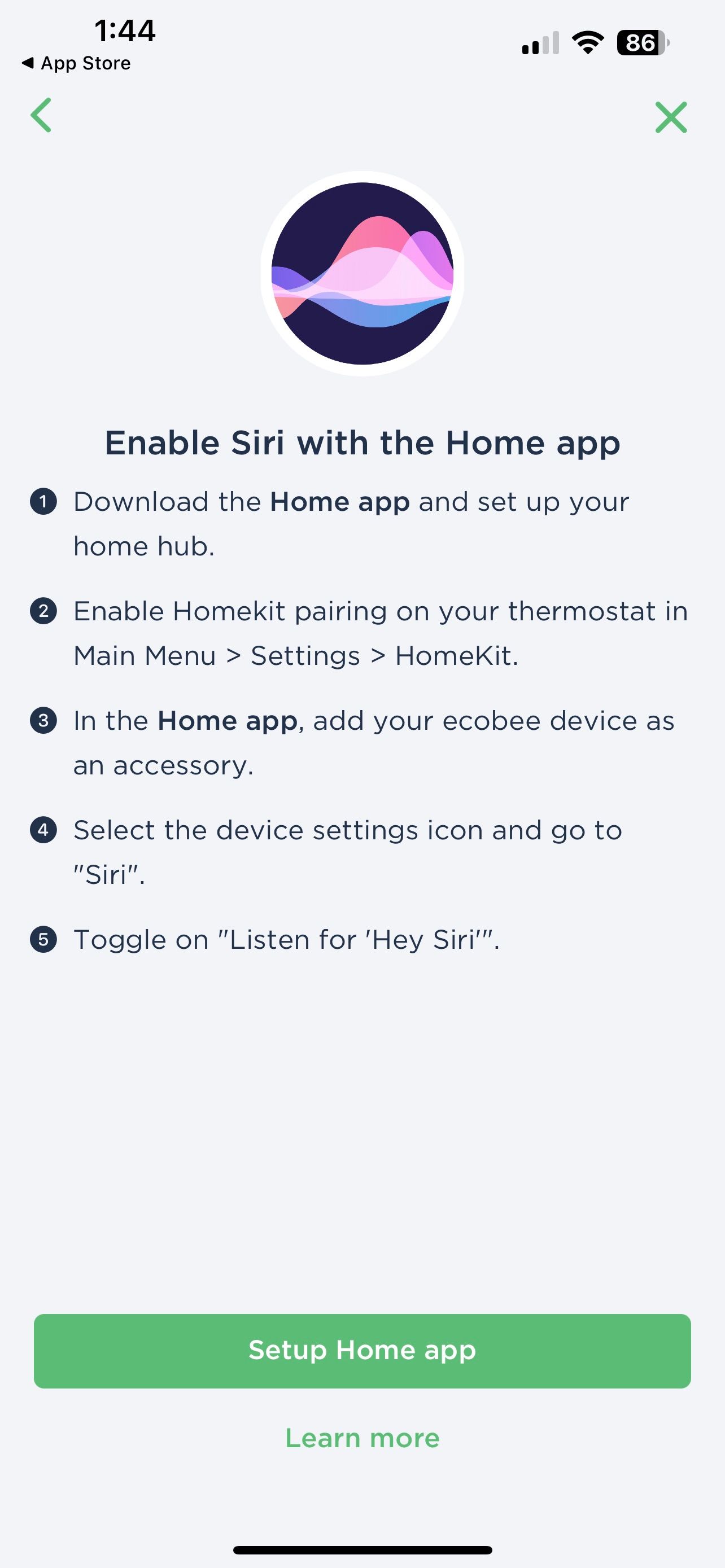
اگر قبلاً دستیار صوتی داخلی را روی ترموستات خود فعال نکرده اید، ابتدا باید این کار را انجام دهید. فرآیند فعال سازی بسته به مدل ترموستات شما متفاوت است.
برای ترموستات هوشمند Ecobee Premium، میتوانید با ضربه زدن روی دکمه منو روی ترموستات و نماد میکروفون، دستیارهای صوتی را فعال کنید. گزینه Enable Siri را انتخاب کنید و آماده رفتن به مرحله بعدی هستید.
برای ترموستات هوشمند Ecobee، باید از برنامه Ecobee در آیفون خود استفاده کنید. روی More از صفحه اصلی برنامه و به دنبال آن نماد تنظیمات ضربه بزنید. اکنون روی Enable Siri، سپس Next و سپس Setup Home app ضربه بزنید.
2. سیری را در برنامه Home فعال کنید
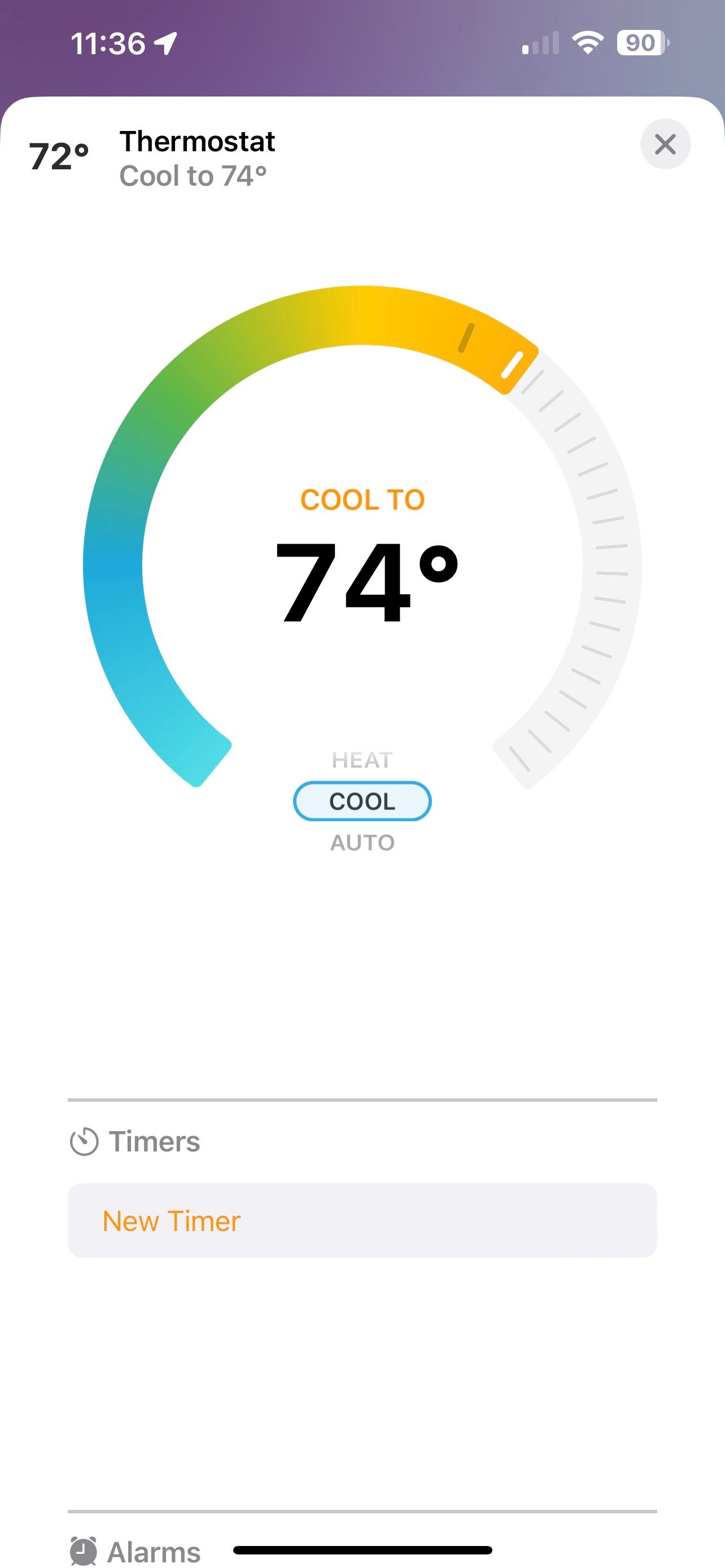
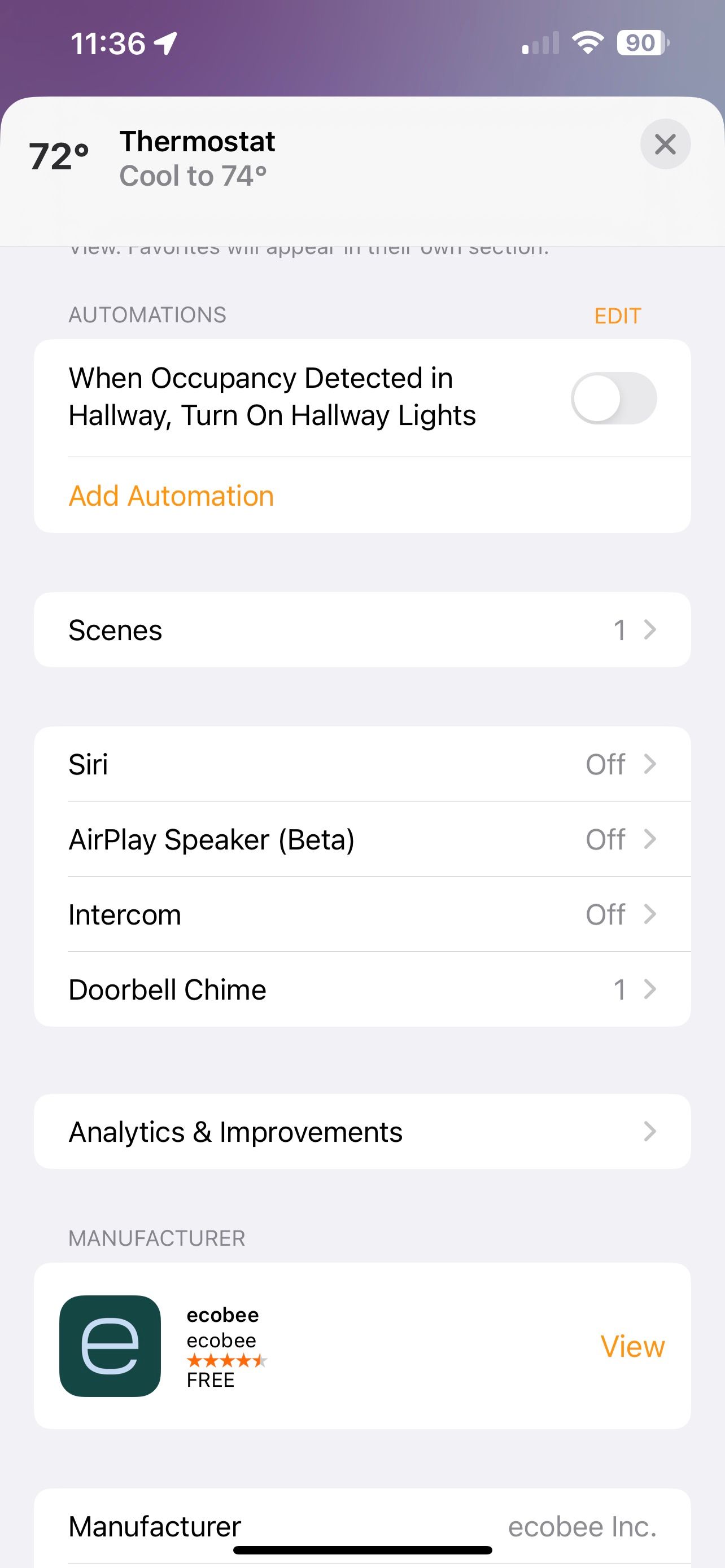
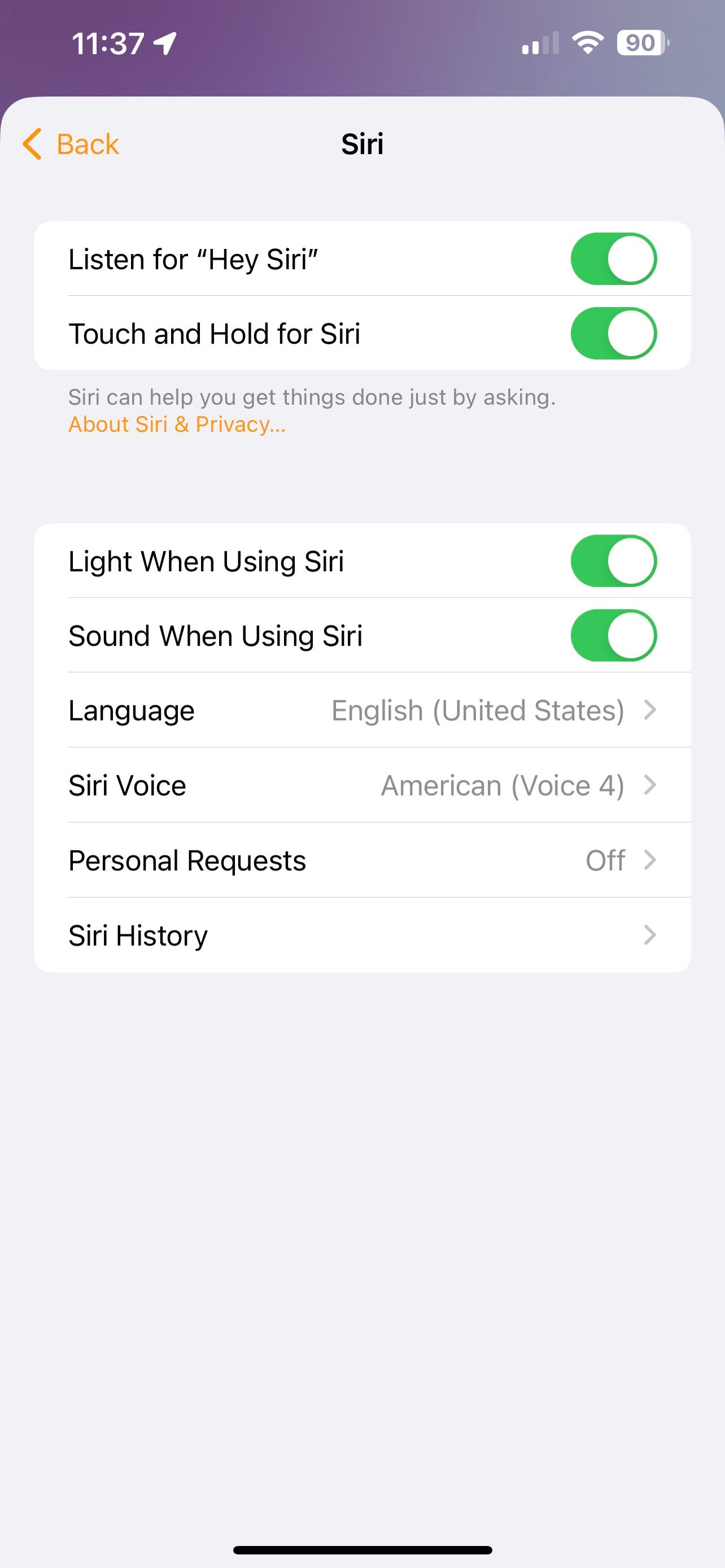
اکنون، با ترموستات خود در برنامه Home در دستگاه iOS خود به اتاق بروید. روی ترموستات خود ضربه بزنید تا صفحه کنترل ظاهر شود، سپس روی نماد تنظیمات ضربه بزنید.
در مرحله بعد، روی Siri ضربه بزنید، سپس روی دکمه ضامن کنار Listen for “Hey Siri” ضربه بزنید تا فعال شود. از اینجا میتوانید به گزینههای اضافی مانند Touch and Hold برای Siri و Light When Using Siri و همچنین انتخاب زبان و صداهای Siri دسترسی داشته باشید.
3. AirPlay 2 را در برنامه Home فعال کنید
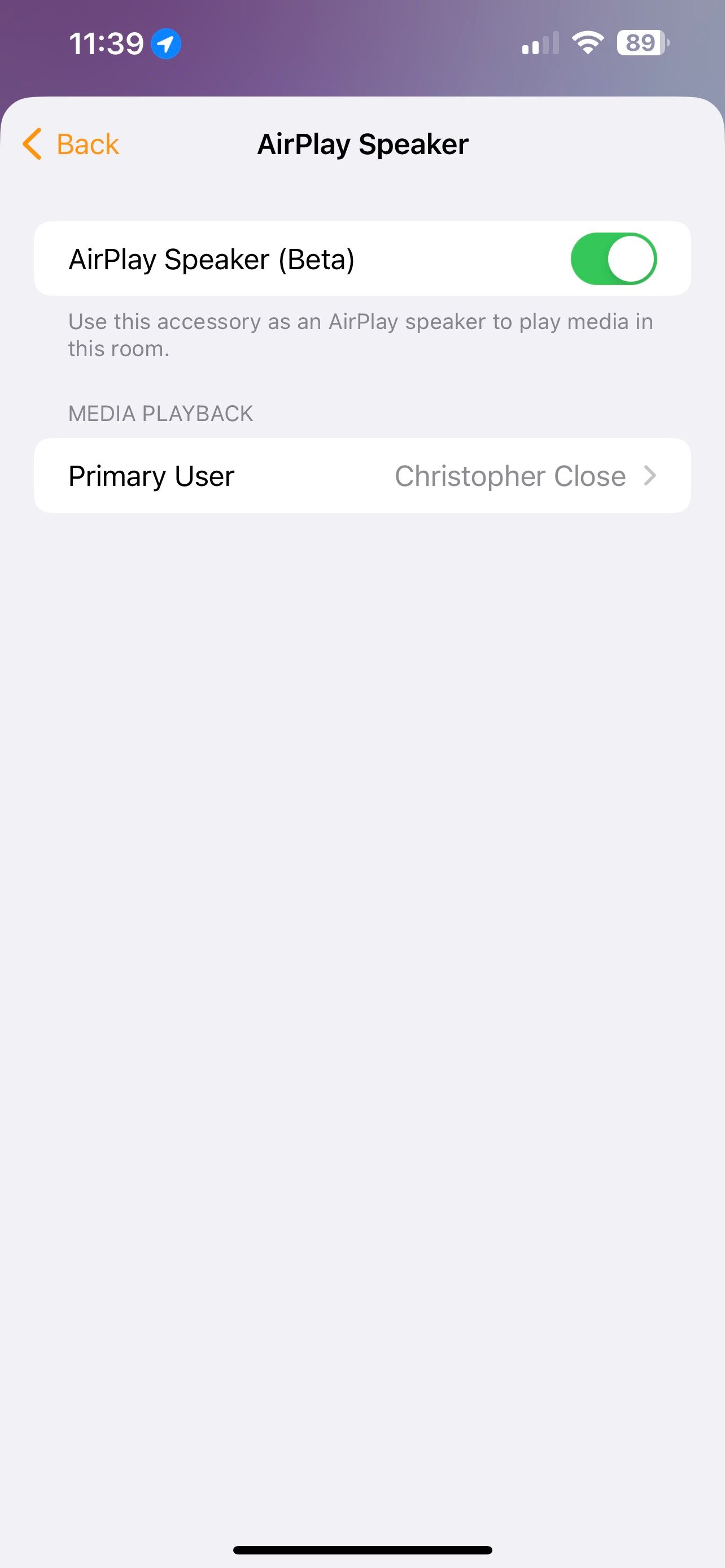
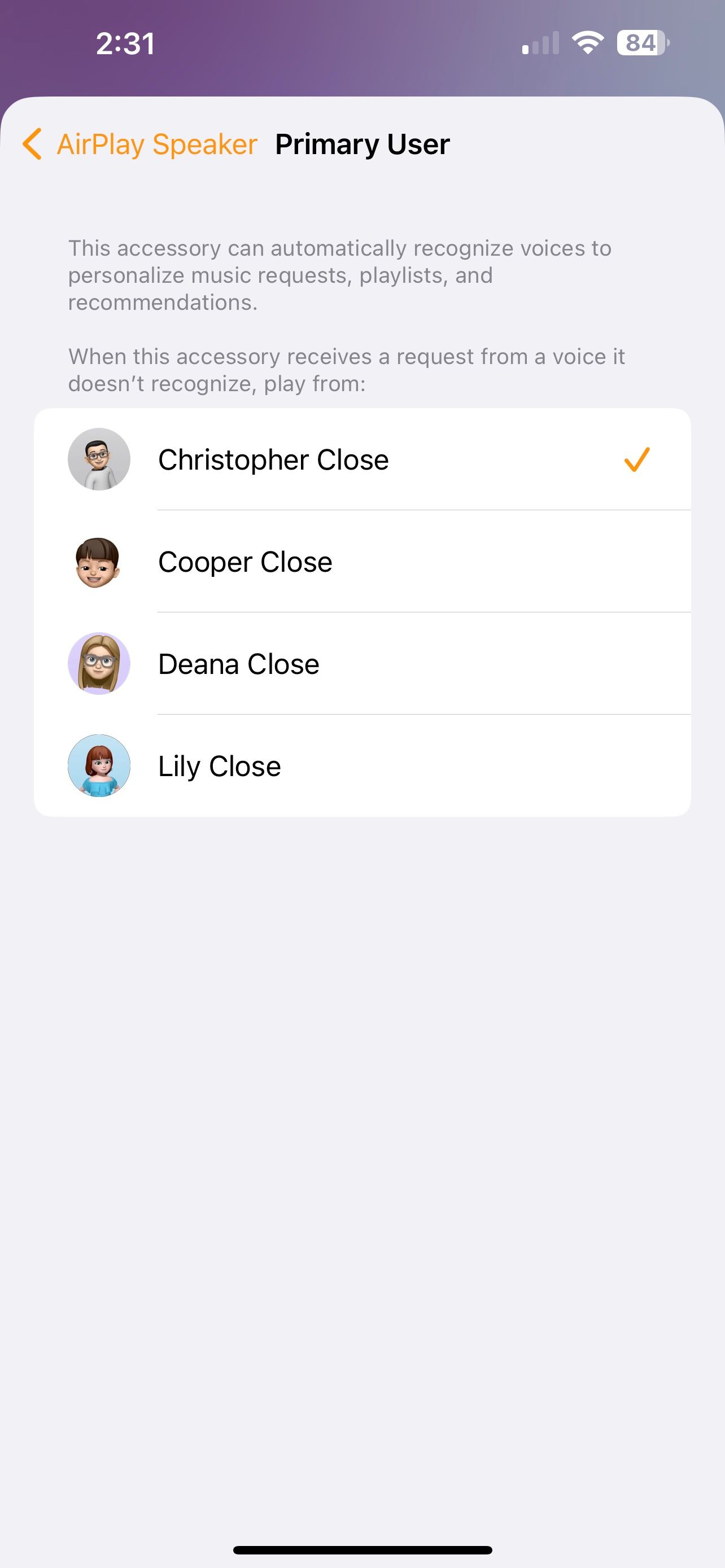
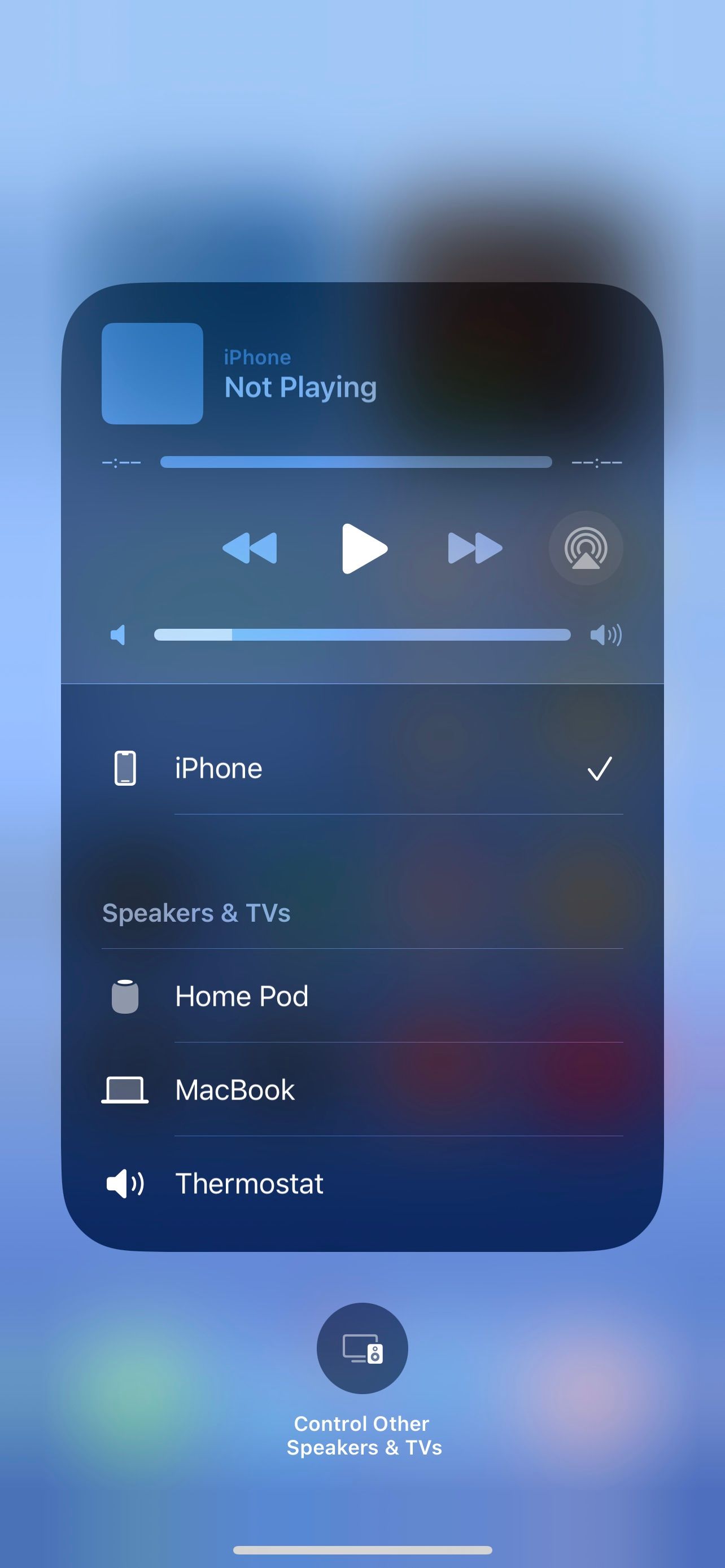
مانند فعال کردن سیری، فرآیند اضافه کردن AirPlay 2 در برنامه Home انجام می شود. با ضربه زدن روی ترموستات خود شروع کنید، سپس روی نماد تنظیمات و سپس اسپیکر AirPlay (بتا) ضربه بزنید. در مرحله بعد، روی کلید AirPlay Speaker (بتا) و Primary User ضربه بزنید تا اگر سیری صدایی را از طریق ترموستات شما تشخیص ندهد، کتابخانه Apple Music چه کسی پخش شود.
اکنون باید با ضربه زدن روی نماد AirPlay، ترموستات خود را در لیست همه بلندگوها، گیرنده ها و تلویزیون های سازگار خود در مرکز کنترل iOS و از طریق برنامه ها مشاهده کنید.
به ترموستات Ecobee خود جریان دهید و فریاد بزنید
اکنون با Siri و AirPlay 2 در ترموستات Ecobee، به مکان دیگری در خانه خود دسترسی خواهید داشت که می توانید از دستیار صوتی اپل کمک بخواهید. از آنجایی که ادغام Ecobee برای پردازش درخواستها به اپل متکی است، میتوانید از سیری در ترموستات خود استفاده کنید، درست مانند استفاده از سیری با هوم پاد – بنابراین میتوانید وضعیت آب و هوا، پخش موسیقی یا حتی سایر لوازم جانبی خانه هوشمند را کنترل کنید. فریاد.